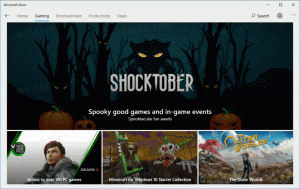Ako odstrániť ikonu HomeGroup z Windows 10 File Explorer
Počas inštalácie sa vás systém Windows 10 opýta, ktorý typ siete chcete nastaviť pre aktuálne sieťové pripojenie. Keď ho nastavíte ako súkromný, Windows 10 automaticky zobrazí ikonu HomeGroup na navigačnej table Prieskumníka súborov. Ak funkciu HomeGroup nepoužívate a nechcete vidieť jej ikonu, tu je postup, ako ju zakázať a odstrániť domácu skupinu z Prieskumníka súborov Windows 10.
Najjednoduchší spôsob, ako sa zbaviť ikony HomeGroup v Prieskumníkovi súborov Windows 10, je vypnúť túto funkciu. Všetko, čo musíte urobiť, je zastaviť a zakázať službu Poskytovateľ domácej skupiny. Postupujte takto:
- Stlačte tlačidlo Vyhrať + R klávesové skratky na zobrazenie dialógového okna Spustiť. Tip: pozri úplný zoznam všetkých klávesových skratiek systému Windows s klávesmi Win. Do poľa Spustiť zadajte nasledujúce:
services.msc

- V časti Služby deaktivujte službu poskytovateľa domácej skupiny, ako je uvedené nižšie:

- Teraz znova otvorte aplikáciu Prieskumník. Ikona domácej skupiny zmizne:

Ak však chcete naďalej používať funkciu domácej skupiny, ale zbaviť sa iba ikony navigačného panela, postupujte takto: odstráňte ikonu HomeGroup z navigačnej tably v systéme Windows 10.
- Otvorené Editor databázy Registry.
- Prejdite na nasledujúci kľúč databázy Registry:
HKEY_CLASSES_ROOT\CLSID\{B4FB3F98-C1EA-428d-A78A-D1F5659CBA93}\ShellFolderTip: Pozri ako prejsť na požadovaný kľúč databázy Registry jedným kliknutím.
Tento kľúč musíte prevziať podľa popisu TU alebo pomocou RegOwnershipEx aplikácia (odporúča sa). - Nastavte parameter DWORD Atribúty na b094010c.

- Ak prevádzkujete a 64-bitový operačný systém, zopakujte vyššie uvedené kroky pre nasledujúci kľúč databázy Registry:
HKEY_CLASSES_ROOT\Wow6432Node\CLSID\{B4FB3F98-C1EA-428d-A78A-D1F5659CBA93}\ShellFolder - Reštartujte Windows 10.
- Otvorte aplikáciu Prieskumník. Ikona zmizne, ale domáca skupina bude naďalej fungovať. Stále k nemu máte prístup zadaním tohto príkazu v dialógovom okne Spustiť:
škrupina{B4FB3F98-C1EA-428d-A78A-D1F5659CBA93}
 To je všetko.
To je všetko.
Reklama